-
装机达人w7系统使用windows命令接收邮件的方法介绍
- 发布日期:2019-03-21 作者:装机达人一键重装系统 来源:http://www.winxp3.com
装机达人w7家庭普通版是初级用户喜爱的装机达人w7系统。统计显示很多用户日常都碰到了装机达人w7系统使用windows命令接收邮件的实操问题。面对装机达人w7系统使用windows命令接收邮件这样的小问题,我们该怎么动手解决呢?不经常使用电脑的朋友对于装机达人w7系统使用windows命令接收邮件的问题可能会无从下手。但对于电脑技术人员来说解决办法就很简单了:1、首先要查看windows的telnet命令有没有开启。 2、如果提示telnet不是内部命令,则说明没有开启telnet客户端,需要先开启客户端功能。。看了以上操作步骤,是不是觉得很简单呢?如果你还有什么不明白的地方,可以继续学习小编下面分享给大家的关于装机达人w7系统使用windows命令接收邮件的问题的具体操作步骤吧。
1、首先要查看windows的telnet命令有没有开启。
方法:telnet pop.163.com 110,telnet是登录命令,pop.163.com是服务地址,110是服务端口;
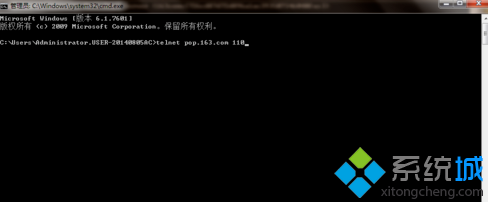
2、如果提示telnet不是内部命令,则说明没有开启telnet客户端,需要先开启客户端功能。
方法:控制面板-->程序和功能
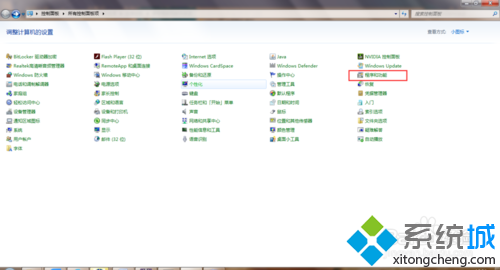
3、选择:“打开或关闭windows功能”
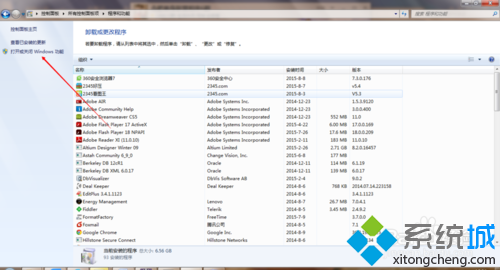
4、然后找到telnet客户端,勾选上,确定即可;
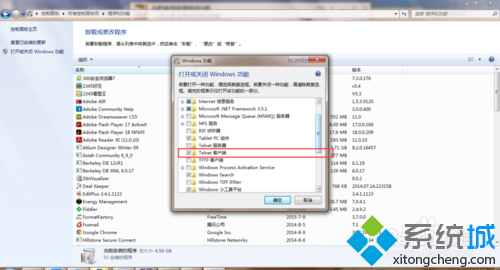
5、开始登录:输入命令:
user xxx (user表示输入用户名,user+空格+用户名)
pass xxxx(pass表示输入密码,pass+空格+密码);
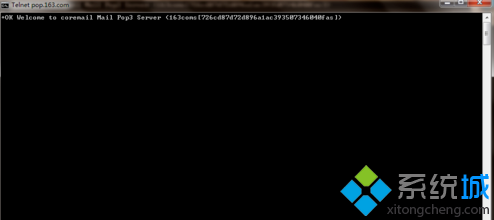
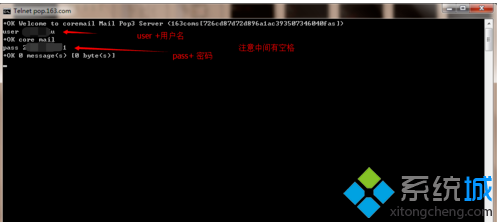
6、输入stat表示邮箱状态已读数量;list表示列出所有未读的邮件,list 1 表示列出第一个未读的邮件。

猜您喜欢
- 08-05装机达人w7系统将计算机右键属性功能…
- 09-02装机达人w7 ios 64位旗舰系统无效软件…
- 06-08装机达人w7安装版64位旗舰版系统桌面…
- 11-19装机达人一键w7 64位旗舰系统锐捷共享…
- 10-20装机达人w7 64位旗舰镜像系统关闭网页…
- 11-29装机达人宏基w7 64位旗舰系统内置指纹…
- 07-15装机达人w7 32 64位旗舰系统设置经典…
- 05-15装机达人w7 64位旗舰oem系统环境数学…
相关推荐
- 05-08装机达人w7系统设置切换窗口显示数目…
- 01-13装机达人w7系统电脑中禁用GUi引导的还…
- 04-05装机达人w7旗舰版64位纯净版系统电脑…
- 04-22装机达人w7 64位旗舰版纯净版系统任务…
- 11-01装机达人w7系统电脑隐藏分区添加一个…
- 12-25装机达人w7系统手动关闭多余启动项目…
- 01-03装机达人w7系统设置自动连接adsl教程…
- 11-16装机达人w7系统从家庭普通版升级到旗…



